Mix滤镜大师反差色到哪里?对Mix滤镜大师还不怎么了解的用户很多都还不知道反差色到哪里,下面就为大家带来Mix滤镜大师设置反差色教程。
Mix滤镜大师反差色的设置步骤:
1、用户们要想在Mix滤镜大师里设置反差色滤镜,那就应该先点击页面中的“编辑”功能,选择手机本地图片进入编辑页面进行设置。
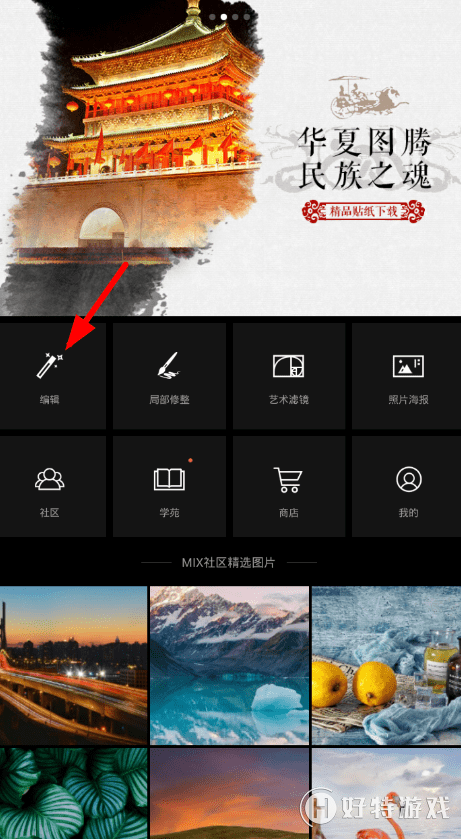
2、接下来从下方的列表里选择“滤镜”功能,找到其中的“彩色反转胶片”滤镜,从中即可设置反差色的效果。
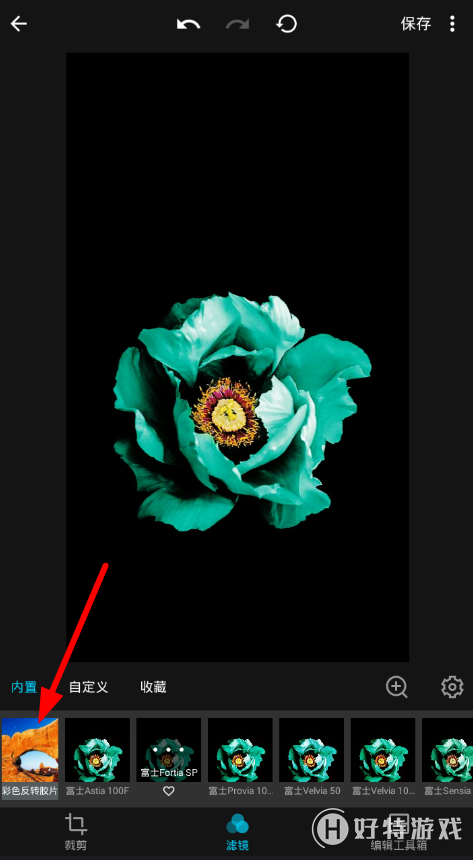
3、如此一来,大家还可以通过进度条控制反差色的强弱,通过右上角按钮点击进行保存,完成反差色滤镜的设置。
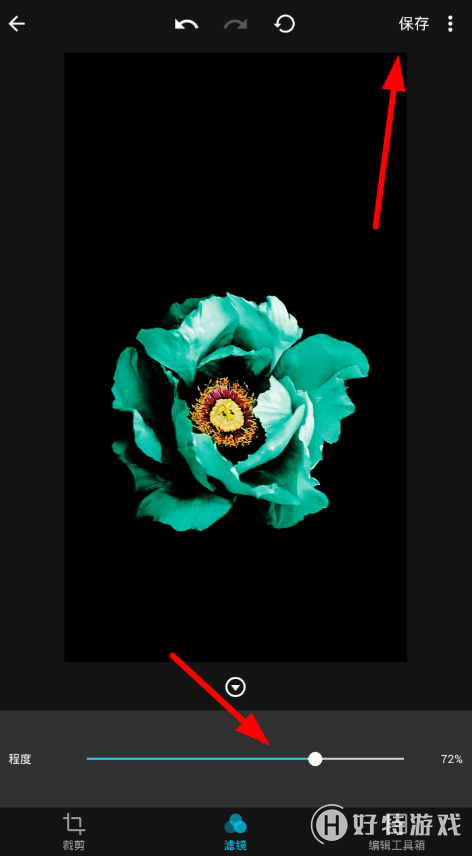
视频推荐
更多 手游风云榜
更多 资讯阅读
更多 -

- 使用Blender生成城市模型
- 教程 2024-12-05
-

- 全球气象数据ERA5的下载方法
- 教程 2024-12-05
-

- Xpath解析及其语法
- 教程 2024-12-04
-

- 机器学习:神经网络构建(下)
- 教程 2024-12-04
-

- 华为Mate品牌盛典:HarmonyOS NEXT加持下游戏性能得到充分释放
- 教程 2024-12-03
-

- 实现对象集合与DataTable的相互转换
- 教程 2024-12-02
-

- 硬盘的基本知识与选购指南
- 教程 2024-12-01
-

- 如何在中国移动改变低价套餐
- 教程 2024-11-30
-

- 鸿蒙NEXT元服务:论如何免费快速上架作品
- 教程 2024-11-29
-

- 丰巢快递小程序软件广告推荐关闭方法
- 教程 2024-11-27
-

- 如何在ArcMap软件中进行栅格图像重采样操作
- 教程 2024-11-26
-

- 算法与数据结构 1 - 模拟
- 教程 2024-11-26





























